Соединение прервано ERR_NETWORK_CHANGED — как исправить
Иногда при работе в Google Chrome вы можете столкнуться с ошибкой «Соединение прервано. Похоже, вы подключились к другой сети» с кодом ERR_NETWORK_CHANGED. В большинстве случаев, такое происходит не часто и простое нажатие кнопки «Перезагрузить» решает проблему, однако не всегда.
В этой инструкции подробно о том, чем бывает вызвана ошибка, что подразумевается под «Вы подключились к другой сети, ERR_NETWORK_CHANGED» и как исправить ошибку, если проблема возникает регулярно.
Причина ошибки «Похоже, вы подключились к другой сети»
Если кратко, то ошибка ERR_NETWORK_CHANGED появляется в те моменты, когда какие-либо параметры сети изменяются по сравнению с тем, которые только что использовались в браузере.
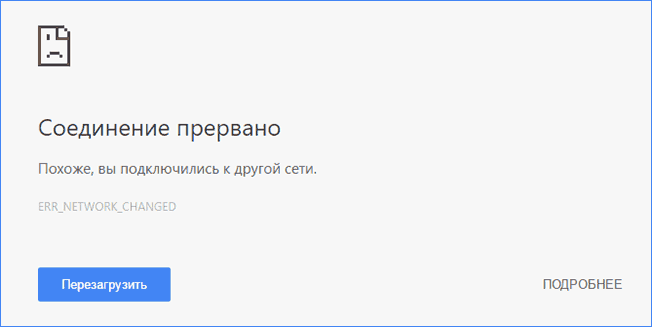
Например, столкнуться с рассматриваемым сообщением о том, что вы подключились к другой сети можно после смены каких-то параметров Интернет-подключения, после перезагрузки роутера и повторного подключения к Wi-Fi, однако в этих ситуациях она появляется однократно и затем не проявляет себя.
Добавить в заметки чтобы посмотреть позже?
Если же ошибка сохраняется или возникает регулярно, по всей видимости, смену параметров сети вызывает какой-то дополнительный нюанс, который подчас бывает трудно обнаружить начинающему пользователю.
Исправление ошибки «Соединение прервано» ERR_NETWORK_CHANGED
Далее — самые частые причины регулярного появления проблемы ERR_NETWORK_CHANGED в Google Chrome и методы их исправления.
- Установленные виртуальные сетевые адаптеры (например, установленные VirtualBox или Hyper-V), а также ПО для VPN, Hamachi и т.п. В некоторых случаях они могут неправильно или нестабильно работать (например, после обновления Windows), конфликтовать (при наличии нескольких). Решение — попробовать отключить/удалить их и проверить, решит ли это проблему. В дальнейшем, при необходимости, переустановить.
- При подключении к Интернету по кабелю — неплотно подключенный или плохо обжатый кабель в сетевой карте.
- Иногда — антивирусы и фаерволы: проверьте, проявляет ли себя ошибка после их отключения. Если нет — может иметь смысл полностью удалить это защитное решение, после чего вновь его установить.
- Разрывы соединения с провайдером на уровне роутера. Если по какой-либо причине (плохо вставленный кабель, проблемы с питанием, перегрев, глючная прошивка) ваш роутер постоянно теряет подключение с провайдером, а затем снова восстанавливает его, в Chrome на ПК или ноутбуке вы можете получать регулярное сообщение об подключении к другой сети. Попробуйте проверить работу Wi-Fi роутера, обновить прошивку, заглянуть в системный журнал (обычно находится в разделе «Администрирование» веб-интерфейса роутера) и посмотреть, присутствуют ли постоянные повторные подключения.
- Протокол IPv6, а точнее некоторые аспекты его работы. Попробуйте отключить IPv6 для вашего Интернет-соединения. Для этого нажмите клавиши Win+R на клавиатуре, введите ncpa.cpl и нажмите Enter. Затем откройте (через меню по правому клику) свойства вашего Интернет-подключения, в списке компонентов найдите «IP версии 6» и снимите отметку напротив него. Примените изменения, отключитесь от Интернета и снова подключитесь к сети.
- Неправильное управление электропитанием сетевого адаптера. Попробуйте: в диспетчере устройств найти используемый для подключения к Интернету сетевой адаптер, открыть его свойства и на вкладке «Управление электропитанием» (при её наличии) снять отметку «Разрешить отключение этого устройства для экономии энергии». При использовании Wi-Fi дополнительно зайдите в Панель управления — Электропитание — Настройка схемы электропитания — Изменить дополнительные параметры питания и в разделе «Параметры адаптера беспроводной сети» установите «Максимальная производительность».
Если же ни один из этих методов не помогает в исправлении, обратите внимание на дополнительные способы в статье Не работает интернет на компьютере или ноутбуке, в частности, на моменты, связанные с DNS и драйверами. В Windows 10 может иметь смысл сбросить параметры сетевого адаптера
Summary
The “ERR_NETWORK_CHANGED” error is unique to Google Chrome, but it’s caused by internet connectivity issues and problems with your IP address. If you use the internet regularly, you’ll sometimes encounter connectivity issues. Understanding the basics of troubleshooting them will save you a lot of headaches.
You can troubleshoot most internet connectivity issues with the same steps across all operating systems. We recommend restarting your router and resetting your network configuration. If you’re still seeing the “ERR_NETWORK_CHANGED” error, it’s time to check your proxy and DNS settings.
If you’re having technical issues while accessing your Kinsta website, just reach out to us for help. Every Kinsta plan offers top-level technical support for WordPress. Our experts will help you diagnose and troubleshoot the problem in no time!
Часто возникает ошибка ERR_NETWORK_CHANGED при подключении к Wi-Fi
Но бывает странная ситуация, когда без переподключений, при использовании одного и того же Wi-Fi соединения происходит ошибка ERR_NETWORK_CHANGED.
Вероятная причина ошибки — помехи от других беспроводных точек доступа. На 2.4 ГГц беспроводные роутеры могут использовать 13 каналов. Причём роутер может сам выбрать наиболее подходящий (то есть наименее загруженный) канал, либо вы можете установить канал вручную.
Зайдите в панель управления вашим роутером — для этого откройте в веб-браузере один из следующих адресов:
Если ни один адрес не открылся, то обратитесь к документации вашего роутера.
Введите имя пользователя и пароль — если вы его не меняли, то зачастую это пара admin:admin, admin:password, если это не подошло, то обратитесь к документации вашего роутера.
Найдите раздел настроек Wi-Fi сети, найдите настройки канала:
И переключитесь на другой канал, либо выберите «Авто»:
Сохраните сделанные настройки. Роутеру может потребоваться небольшое время на применение настроек. Что касается клиентских устройств (телефоны, компьютеры), то в них не нужно ничего настраивать — они сами автоматически определят правильный канал и переключаться на него.
Возможна обратная ситуация — появляется ошибка «смена сети» из-за того, что роутер в автоматическом режиме выбора часто меняет каналы. В этом случае установите фиксированный канал. Для этого выберите тот канал, на котором соединение самое быстрое и стабильное (это должен быть наименее загруженный канал, но проверить это обычными средствами не получится).
Err Network Changed – это ошибка, которая отображается при попытке загрузить какую-либо страницу в браузере. Она проявляется независимо от веб-обозревателя. Сбой можно встретить в Google Chrome, Internet Explorer и других. Все из-за того, что система не может наладить подключение к сети. О причинах ошибки и способах, позволяющих ее устранить, пойдет речь в данной статье.
Отключение антивируса или файрволла
Иногда защитное ПО может блокировать соединение, считая его небезопасным. Такое поведение характерно для сторонних антивирусных программ. Встроенный Защитник в Windows 10 лоялен к подключениям. Стоит на время отключить защиту антивируса и файрволла, а затем посмотреть на результат.
- Кликнув по значку антивирусника в трее правой мышкой выберите «Отключить» и подтвердите действие.
Эти действия характерны для защитных продуктов от ESET (Smart Security, NOD32). Для других антивирусов алгоритм может оказаться другим. Если после отключения защиты интернет работает нормально, то стоит рассмотреть вопрос об удалении существующего антивируса или его переустановке.
В редких случаях помогает отключение фильтрации безопасного трафика или добавление ресурса в список исключений.

Причины возникновения этой ошибки
Отказ компьютера подключаться к удаленному серверу может возникать по различным причинам. Стоит отметить самые популярные и важные среди них.
![]()
Некорректная работа протокола IPv6
Сам протокол обычно не вызывает никаких проблем, их вызывают особенности его работы. Поскольку он не поддерживается большинством мобильных провайдеров и изредка конфликтует даже при кабельном подключении.
![]()
В там случае его желательно отключить, как это сделать:
- Откройте строку «Выполнить» нажатием клавиш Win + R и введите команду «ncpa.clp» и Enter.
- Выбирайте активное подключение и кликайте по нему правой кнопкой мыши, чтобы перейти во вкладку «Свойства».
- В свойствах ищите компонент IPv6, и снимите с него галочку.
- После этих манипуляций нажмите «Сохранить изменения» и перезапустите подключение. Можно вытащить сетевой кабель, подождать несколько секунд и вставить его обратно, но лучше нажать ПКМ по сети, далее «Выключить» и через пару секунд снова включить.
У вас установлен виртуальный адаптер
При наличии виртуального адаптера Windows может думать, что подключаться к сети нужно через него и тогда ошибка будет такой: сетевое соединение было неожиданно прервано.
![]()
Это происходит из-за имитации адаптером реального устройства. Самые популярные сервисы, которые вызывают подобную ошибку: Hamachi (VPN NET), Hyper-V, Virtual Box, Nord VPN.
![]()
Другие подключения связанные с VPN также могут привести к такому сбою. Чем больше адаптеров, тем выше риск столкнуться с ERROR 21 NETWORK CHANGED
Ещё рекомендуем обратить внимание на то, когда впервые появилась данная ошибка
![]()
Неправильная работа антивируса или фаервола
Антивирусы и фаерволы нередко пытаются оказать своё влияние на подключение. Это можно назвать некой ошибкой, поскольку они видят зараженное соединение там, где его по сути нет. Попробуйте отключить ваш установленный антивирус и внутренний системный.
![]()
Технические проблемы (неисправность сетевой карты, роутера или внешнего сетевого кабеля)
Всегда помните о том, что техника может иметь не только системные неполадки, но и физические.
![]()
Если подключение прервано и вы пробуете все возможные способы это исправить, но это не приносит никакого результата, то лучше всего сдать ваш компьютер на диагностику и заменить роутер.
![]()
Из самых распространённых физических проблем отмечают:
- Неисправность сетевой карты. В современных компьютерах она встроена в материнскую плату. Проверяется довольно-таки просто, нужно подключиться к какой-то другой сети. Причиной её поломки могут быть перепады напряжения и перегрев. Самая точная диагностика и прогноз на восстановление дадут в сервисном центре.
- Повреждённый сетевой кабель. Определяется визуально. Взгляните, есть ли на нём какие-то царапины, порезы или же чересчур резкие изгибы.
- Некачественно обжатый кабель. Не у каждого дома найдётся специальный инструмент, хотя его можно купить, но проще вызвать мастера от провайдера. Зачастую он бесплатно сделает всю работу и оставит вам гарантию надёжности, чего не будет при самостоятельно вмешательстве.
- Поломка роутера. Зачастую сервисные центры почти не занимаются починкой роутеров, поэтому рекомендуется его полная замена.
- Повреждение интернет-оборудования. Иногда сбой может быть вообще никак с вами не связан, а соединение с интернетом прервано.
Вирусы. Вредоносное ПО
При закачке любых файлов из интернета вы рискуете подхватить вредоносное ПО. Особенно если происходит загрузка не с официальных сайтов. В таком случае, очевидно, стоит проверить систему антивирусом, выполнив полную проверку.
![]()
Но некоторые вирусы довольно-таки трудно обнаружить даже для системы, которая предназначена для их поиска. Действия от такого вредоносного ПО вы обнаружите очень быстро.
![]()
![]()
Проблема возникает только в Яндекс-браузере – что делать?
Да, такая ситуация вполне может быть. И не всегда люди хотят или имеют возможность перейти на другой интернет-браузеры. У каждого, к примеру, могут быть личные предпочтения и им будет просто некомфортно, неудобно работать в иной программе. Если это именно ваш случай, то желательно воспользоваться еще одной инструкцией, которая способна устранить неисправность:
В верхнем правом углу окна интернет-браузера нажать на три горизонтальных палочки. Перейти в раздел «История». В ее правой части можно будет найти и воспользоваться инструментом, который называется «очистить историю». Выставить галочки напротив всех пунктов, а в списке, который выпадает чуть выше, проставить «за все время». Приступить к удалению;
Опять вернуться к трем горизонтальным палочкам. Из выпадающего списка нажать на «Дополнения». Выполнить отключение абсолютно всех дополнений, который в данный момент находятся в активном состоянии. Если их много и некоторые важны для пользователя, то при получении положительного результата от только что выполненных действий, можно будет включать эти дополнения по одной штуке и каждый раз следить – не появится ли надпись опять? Таким образом можно будет обнаружить тот элемент, который и приводит к этой неприятной ситуации. То есть – убрать только его один, а все остальные, нужные, активировать;
Посетить подраздел «Безопасность»
Обратить внимание на пункт «Защита соединения». Обязательно выставить галочку рядом с надписью «Использовать DNS-сервер для шифрования DNSCrypt»;. Ну и последнее действие – через все те же горизонтальные палки перейти к настройкам
Ну и последнее действие – через все те же горизонтальные палки перейти к настройкам
В самой нижней части нового окошка кликнуть на «показать доп.настройки». Очередное окно – в нем нажать на «Настройки сети», которые расположены во кладке «подключения». Убрать абсолютно все галочки, если они присутствуют, в конце не забыть нажать на «ОК».
В подавляющем числе случаев этого оказывается достаточным, чтобы вернуть интернет-браузер от Яндекса в полностью исправное состояние. В конце концов можно полностью деинсталлировать программу и выполнить ее новую установку.
Причина ошибки «Похоже, вы подключились к другой сети»
Если кратко, то ошибка ERR_NETWORK_CHANGED появляется в те моменты, когда какие-либо параметры сети изменяются по сравнению с тем, которые только что использовались в браузере.
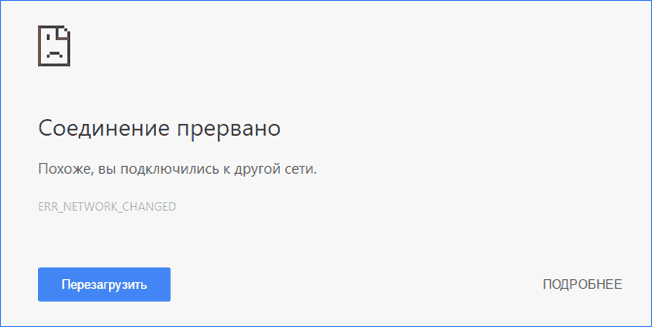
Например, столкнуться с рассматриваемым сообщением о том, что вы подключились к другой сети можно после смены каких-то параметров Интернет-подключения, после перезагрузки роутера и повторного подключения к Wi-Fi, однако в этих ситуациях она появляется однократно и затем не проявляет себя.
Добавить в заметки чтобы посмотреть позже?
Если же ошибка сохраняется или возникает регулярно, по всей видимости, смену параметров сети вызывает какой-то дополнительный нюанс, который подчас бывает трудно обнаружить начинающему пользователю.
Первоочередные действия
Первым делом убедитесь в работоспособности интернета. Взгляните на маршрутизатор. Он должен быть включенным и должны гореть индикаторы.
При использовании Wi-Fi горит соответствующий значок. Если используется проводной интернет, то должны гореть индикаторы со значком компьютера. В обязательном порядке должен светиться значок с изображением глобуса, он говорит о том, что есть сигнал от провайдера.

- Если Wi-Fi не горит, то проверьте не сбились ли настройки через панель управления роутером.
- Если не светятся значки с компьютером, то удостоверьтесь в правильном и плотном подключении кабеля от маршрутизатора к компьютеру.
- Если не светится значок с глобусом, то нужно звонить провайдеру. Скорее всего неисправность на их стороне. Еще один вариант – сбились настройки роутера.
Также не помешает перезагрузить маршрутизатор. Желательно выключить его из сети на 15 минут, а потом включить.
Чтобы исключить проблему с роутером, подсоедините интернет-кабель напрямую к компьютеру.
Также стоит проверить работоспособность сайтов в других браузерах. Если окажется, что неисправен только один обозреватель, его нужно переустановить или обновить.
Еще можно обновить страницу с очисткой временных данных. Поможет комбинация «CTRL + R». Или воспользуйтесь режимом разработки, нажав «SHIFT+CTRL+C». Наведите на значок обновления рядом с адресной строкой, зажмите левую кнопку мыши и выберите пункт «Очистка кеша».
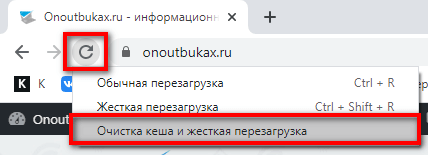
Измените тип подключения с 5 Ггц на стандартные 2.4 Ггц. Эффективно при использовании Wi-Fi.
Исправление ошибки «Соединение прервано» ERR_NETWORK_CHANGED
Далее — самые частые причины регулярного появления проблемы ERR_NETWORK_CHANGED в Google Chrome и методы их исправления.
- Установленные виртуальные сетевые адаптеры (например, установленные VirtualBox или Hyper-V), а также ПО для VPN, Hamachi и т.п. В некоторых случаях они могут неправильно или нестабильно работать (например, после обновления Windows), конфликтовать (при наличии нескольких). Решение — попробовать отключить/удалить их и проверить, решит ли это проблему. В дальнейшем, при необходимости, переустановить.
- При подключении к Интернету по кабелю — неплотно подключенный или плохо обжатый кабель в сетевой карте.
- Иногда — антивирусы и фаерволы: проверьте, проявляет ли себя ошибка после их отключения. Если нет — может иметь смысл полностью удалить это защитное решение, после чего вновь его установить.
- Разрывы соединения с провайдером на уровне роутера. Если по какой-либо причине (плохо вставленный кабель, проблемы с питанием, перегрев, глючная прошивка) ваш роутер постоянно теряет подключение с провайдером, а затем снова восстанавливает его, в Chrome на ПК или ноутбуке вы можете получать регулярное сообщение об подключении к другой сети. Попробуйте проверить работу Wi-Fi роутера, обновить прошивку, заглянуть в системный журнал (обычно находится в разделе «Администрирование» веб-интерфейса роутера) и посмотреть, присутствуют ли постоянные повторные подключения.
- Протокол IPv6, а точнее некоторые аспекты его работы. Попробуйте отключить IPv6 для вашего Интернет-соединения. Для этого нажмите клавиши Win+R на клавиатуре, введите ncpa.cpl и нажмите Enter. Затем откройте (через меню по правому клику) свойства вашего Интернет-подключения, в списке компонентов найдите «IP версии 6» и снимите отметку напротив него. Примените изменения, отключитесь от Интернета и снова подключитесь к сети.
- Неправильное управление электропитанием сетевого адаптера. Попробуйте: в диспетчере устройств найти используемый для подключения к Интернету сетевой адаптер, открыть его свойства и на вкладке «Управление электропитанием» (при её наличии) снять отметку «Разрешить отключение этого устройства для экономии энергии». При использовании Wi-Fi дополнительно зайдите в Панель управления — Электропитание — Настройка схемы электропитания — Изменить дополнительные параметры питания и в разделе «Параметры адаптера беспроводной сети» установите «Максимальная производительность».
Если же ни один из этих методов не помогает в исправлении, обратите внимание на дополнительные способы в статье Не работает интернет на компьютере или ноутбуке, в частности, на моменты, связанные с DNS и драйверами. В Windows 10 может иметь смысл сбросить параметры сетевого адаптера
Если Ваш браузер не хочет загружать страницы и показывает ошибку Соединение прервано ERR_NETWORK_CHANGED, то это может означать только одно: браузер обнаружил изменение сети. Это значит, что по какой-либо причине Ваш роутер или точка доступа более не предоставляют услуги сети Интернета. Подобная ошибка может быть получена не только в браузере Google Chrome, но и во всех остальных браузерах.
Действия при невозможности получить доступ к любому сайту
Итак, каждая попытка перейти к абсолютно любой интернет-страничке прекращается уведомлением о том, что не удается установить соединение с сайтом. В этом случае первоочередными действиями будут следующие:
- Попробовать альтернативные варианты. Например, использовался Яндекс Браузер? Попробуйте Хром, Оперу или еще что-либо. Иногда этого достаточно, чтобы обойти возникшую проблему;
- Временно остановить работу используемого антивирусника и брандмауэра. Возможно, именно они блокируют выход на просторы Глобальной паутины;
- Если эта ситуация начала проявляться сразу же после инсталляции какого-то нового ПО, желательно удалить его, так как именно эти программы могли оказаться первопричиной сбоя;
- Перепроверить использование учеток. Может быть, что при входе через гостевой профиль стоят какие-то ограничения. Необходимо будет перезапустить оборудование и воспользоваться входом в учетку администратора;
- Зайти в настройки интернет-роутера и удостовериться, что в них отсутствуют какие-либо ограничения и запреты;
- В браузере от Яндекса рекомендуется остановить работу дополнений, которые касаются непосредственно интернета. Например, деактивировать ВПН-клиент;
- Запустить хороший антивирусник и досконально перепроверить систему на наличие заражений. Часто именно они вызывают подобную ситуацию.
Если результата нет, то перейти к следующему этапу – необходимо будет удостовериться в правильности DNS-серверов. Что для этого требуется:
- Нажать на «Пуск» и перейти к «Центру управления сетями». В Десятке для этого будет достаточно начать вводить с клавиатуры название этого раздела, чтобы появилась ссылка. В более старых ОС Виндовс изначально надо будет перейти в «Панель Управления», где будет присутствовать эта возможность;
- В левой части открывшегося экрана кликнуть на «изменить доп параметры общего доступа» или «изменение параметров адаптера»;
- Откроется еще одно окно, где из предложенных вариантов нужно остановить свой выбор на том, который используется в данный момент. Воспользовавшись ПКМ на его названии, перейти в «Свойства»;
- В предложенном перечне кликаем на «IP версии 4»;
-
В очередном окне выставить галочку рядом с возможностью получать DNS-адреса автоматически;
- Сохраняем настройки. Проверяем результат.
Если вариант с автоматическими ДНС-серверами не срабатывает, то можно вернуться обратно, и задать их в ручном режиме. Использовать рекомендуемые сервера от Гугла (8.8.8.8 / 8.8.4.4) или Яндекса (77.88.8.8). Также иногда помогает банальный сброс настроек.
Причины ошибки ERR_NETWORK_CHANGED
Ошибка ERR_NETWORK_CHANGED появляется не только на компьютерах с Windows 10, но и на более старых сборках. Оно появляется не случайно, когда параметры сети меняются по сравнению с теми, которые были установлены (или использовались ранее) в браузере.
Также к причинам этой ошибки относятся:
- Ошибки в работе самого Google Chrome.
- Повреждение системных драйверов;
- Изменение параметров сетевой карты;
- Подключение ПК к новому роутеру, наличие большего количества доступных сетей;
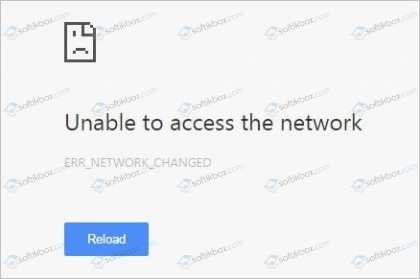
В случае возникновения такой ошибки стоит перезагрузить страницу или перезапустить браузер. Если такие действия не решают проблему, попробуйте следующие методы.
Некорректная работа протокола IPv6
Проблема не в самом протоколе IPv6, а в индивидуальных особенностях его работы. Учитывая отсутствие поддержки IPv6 у большинства операторов мобильной связи и несоответствие стандарта кабельного Интернета, его можно отключить.
Как отключить IPv6:
- Нажмите Win + R, затем введите ncpa.cpl и активируйте команду.
- Щелкните ПКМ по активному соединению и выберите «Свойства».
- Найдите компонент «IP версии 6» и снимите флажок рядом с ним.
- Сохраните изменения.
- Отключите соединение, а затем снова включите его.
Установлены виртуальные адаптеры
Виртуальные адаптеры имитируют присутствие реального устройства. Может показаться, что Windows подключается к сети через них. Из-за неразберихи система выдает ошибку. Virtual Box, Hyper-V, Hamachi, различные службы VPN могут вызвать проблему. Сбои обычно начинаются после установки нескольких адаптеров, обновления операционной системы или изменения сетевых настроек.
Чтобы избавиться от ошибки, просто отключите или полностью удалите такие приложения и устройства. Если проблема решилась, вы можете попробовать переустановить программу или использовать более стабильный аналог.
Некорректная работа фаервола/антивируса
Иногда антивирус или межсетевые экраны мешают соединению. По какой-то неизвестной причине им кажется, что соединение заражено или может повредить систему. Во-первых, вы должны отключить все интернет-экраны и проверить, есть ли у вас доступ. Если результат положительный, нужно переустановить антивирус или добавить подключение в исключения.
Технические проблемы (неисправности роутера, кабеля, сетевой карты)
Нельзя исключить риск ошибки из-за физических дефектов.
- Сломанный роутер. Он не работает должным образом, поэтому не может установить соединение. Стоит проверить компьютер напрямую, это поможет устранить ошибку.
- Поврежденный кабель. Состояние резьбы можно определить визуально, достаточно хорошо ее рассмотреть. Переломы, повреждения изоляции и другие дефекты недопустимы.
- Слегка сжатый кабель. Для этого понадобится специальный инструмент, которого, скорее всего, у пользователя нет. Вы можете приобрести клещи для обжима, обратиться за помощью к своему интернет-провайдеру или попытаться улучшить контакт вручную. В последнем случае просто вытащите кабель из розетки и надавите на медные контакты плоской отверткой.
- Неисправность сетевой карты. Этот компьютерный компонент может быть поврежден скачками напряжения или молнией. Проблема диагностируется в сервисном центре, хотя вы можете отнести ПК к другу и проверить, подключено ли устройство к сети.
- Повреждение интернет-оборудования. Уточните у своего интернет-провайдера, есть ли у вас соединение.
Вредоносное ПО
Различные вредоносные программы могут нарушить нормальное функционирование соединения или браузера. Без антивируса здесь, конечно, не обойтись.
Как исправит ошибку «Соединение прервано. ERR_NETWORK_CHANGED»?
Обычно все решается обновлением страницы в браузере. Но если вы обновили страницу, или попытались открыть новый сайт и снова увидели эту ошибку, то попробуйте для начала выполнить следующие действия:
- Перезагрузите компьютер и заново подключитесь к интернету.
- Проверьте, открываются ли сайты в других браузерах.
- Если подключение через модем или роутер, то проверьте, нет ли ошибки ERR_NETWORK_CHANGED на других устройствах. В зависимости от результата, можно будет сделать выводы: проблема на каком-то конкретном устройстве, или на стороне роутера/провайдера.
- Перезагрузите роутер, отключив его от питания на несколько минут.
- Полностью отключите антивирус и фаервол.
- Если проблема только на одном устройстве, то попробуйте разные варианты подключения к интернету. Например, подключитесь по кабелю, или к другой Wi-Fi сети. После чего откройте браузер Chrome или Opera и попытайтесь открыть разные сайты. Если ошибка «Соединение прервано. Похоже, вы подключились к другой сети» больше не появится, то в зависимости от текущего варианта подключения можно определить причину и устранить ее.
Давайте рассмотрим несколько более серьезных решений:
1 Если вы выяснили, что проблема в роутере, или у провайдера, то рекомендую первым делом обратится в поддержку интернет-провайдера. Возможно, с их стороны идет разрыв соединения, роутер переподключается к интернету, и в Windows появляется ошибка о подключении к другой сети. Что касается самого роутера, то как я уже писал выше, его рекомендую отключить на несколько минут.
Можно, конечно, сбросить настройки и заново настроить роутер. Но я не думаю, что от этого будет какой-то результат. Ведь все работало. А если ошибка «Соединение прервано» начала появляться после изменения настроек роутера, то тогда, конечно, есть смысла восстановить на нем заводские параметры. Так же не забывайте, что практически всегда есть возможность отключить интернет от роутера и подключить его непосредственно к компьютеру.
Если в вашей сети есть репитер (усилитель Wi-Fi сигнала) – отключите его.2 Очень часто в сетевых подключениях Windows можно обнаружить какие-то странные и не нужные сетевые адаптеры. Они могут там появляться после установки и настройки разных виртуальным машин, VPN, и других программ, которые могут менять сетевые настройки.
Рекомендую открыть папку «Сетевые подключения» и посмотреть, какие там адаптеры. Можно попробовать отключить все «лишние» адаптеры. Оставить только «Ethernet» и «Беспроводная сеть».
Это в Windows 10. В Windows 7 они имеют немного другие названия.3 Сделайте сброс сетевых параметров Windows. Вот инструкции: сброс настроек сети TCP/IP и DNS в Windows 7 и сброс настроек сети в Windows 10.4 Возможно сетевой адаптер в вашем компьютере страдает от нехватки питания и от этого глючит. Он может на секунду отключаться от роутера, снова подключаться (получая новый IP-адрес) и от этого будет сообщение «Похоже, вы подключились к другой сети» в браузере. Рекомендую выполнить настройку электропитания по этой инструкции: настройка электропитания адаптера беспроводной сети.5 В свойствах адаптера, через который вы подключаетесь к интернету попробуйте отключить протокол IPv6. Откройте окно «Сетевые подключения» (можно нажать сочетание клавиш Win+R и выполнить команду ncpa.cpl). Нажмите правой кнопкой мыши на адаптер, через который осуществляется подключение к интернету и выберите «Свойства». Снимите галочку возле пункта «IP версии 6 (TCP/IPv6)» и нажмите «OK». После этого желательно перезагрузить компьютер.
- https://remontka.pro/err-network-changed/
- https://softikbox.com/sposoby-resheniya-oshibki-err_network_changed-v-google-chrome-28237.html
- https://help-wifi.com/reshenie-problem-i-oshibok/soedinenie-prervano-poxozhe-vy-podklyuchilis-k-drugoj-seti-oshibka-err_network_changed/
Заключение
С данной проблемой могут столкнуться вледельцы не только ПК и лаптопов, но и владельцы Андроид девайсов. В большинстве случаев проблема решается перезагрузкой сети, браузера или устройства, но бывают и более сложные случаи, связанные с Wi-Fi роутером. Если описанные действия вам не помогли, то остается только обратиться в сервисный центр, дабы установить причину происходящего. Это бывает лишь в единичных случаях.
-
Как включить фоновый режим на андроиде для программы zenly
-
Как настроить смс на лугаком на андроид
-
Скрытые возможности андроид 8
-
Как в телеграмме записать видео в кружочке на андроиде
- Android яндекс карты как установить карты

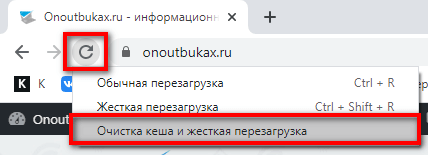



![[solved] err_network_changed ошибка chrome - zanz](http://kubwheel.ru/wp-content/uploads/8/d/d/8dd7f08e65c7488a135341f9b89c2ce6.png)





















